Исправлено: Logitech G502 Hero не работает или не обнаруживается.
Разное / / December 05, 2021
Logitech G502 Hero - отличная игровая мышь, которая выглядит хорошо продуманной и приятной на ощупь. Это отличная мышь для игр FPS, поскольку у нее низкая задержка нажатия, широкий настраиваемый диапазон CPI, регулируемая частота опроса и множество программируемых кнопок. Однако несколько пользователей в последнее время жаловались, что их Logitech G502 Hero не работает или иногда неправильно определяет.
Содержание страницы
-
Как исправить ошибку Logitech G502 Hero, которая не работает или не обнаруживается?
- Исправление 1. Убедитесь, что выключатель питания включен:
- Исправление 2: снимите объединяющий приемник и аккумулятор.
- Исправление 3: Обновите драйвер мыши
- Исправление 4: удалите драйвер мыши
- Исправление 5: изменить порт USB
- Исправление 6: проверьте приемник в другой системе
- Исправление 7. Используйте мышь на другой поверхности.
- Исправление 8: попробуйте мышь в другой системе
Как исправить ошибку Logitech G502 Hero, которая не работает или не обнаруживается?

Существует ряд факторов, которые могут привести к тому, что мышь Logitech G502 Hero не будет работать или обнаруживать проблемы, и решение этой проблемы не является сложной задачей. Если ваша мышь Logitech G502 Hero также не работает должным образом, вы можете решить проблему, используя любое из нижеперечисленных решений. Чтобы узнать больше об этом, продолжайте читать.
Исправление 1. Убедитесь, что выключатель питания включен:
Если ваш Logitech G502 Hero не работает, то, во-первых, вам необходимо убедиться, что переключатель питания на мыши не выключен. Если выключатель питания мыши выключен, мышь не будет подключаться и не будет работать должным образом. Так. вам необходимо подтвердить, что переключатель включен.
Исправление 2: снимите объединяющий приемник и аккумулятор.
Самый простой и эффективный способ решить проблему с Logitech G502 Hero Not Working или обнаруженной проблемой - это удалить встроенный приемник и батареи примерно на 5-10 секунд. Удаление и повторная установка аккумулятора и приемника позволит устройству перезагрузиться и позволить компьютеру снова распознать устройство.
Исправление 3: Обновите драйвер мыши
Если драйвер мыши поврежден или устарел, Logitech G502 Hero не работает должным образом и иногда может не определяться в вашей системе. Все, что вы можете здесь сделать, это обновить драйвер мыши. Для этого выполните следующие действия:
- Во-первых, нажмите Windows + R одновременно открыть Диалоговое окно ЗАПУСК, тип devmgmt.msc, и нажмите OK.
- Внутри Диспетчер устройств, найти и развернуть Мыши и другие указывающие устройства категория.
- Затем выберите свой Драйвер мыши Logitech и щелкните его правой кнопкой мыши.
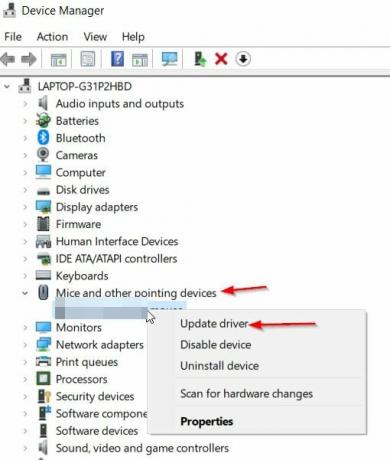
- Теперь нажмите на Обновить программное обеспечение драйвера вариант из раскрывающегося меню.
- После этого перезапустите систему и проверьте, решена ли проблема для вас.
Исправление 4: удалите драйвер мыши
Еще одно решение проблемы Logitech G502 Hero не работает или не обнаружено - это удалить и переустановить драйвер мыши. Это исправление помогло нескольким пользователям, поэтому мы также настоятельно рекомендуем его. Для этого выполните следующие действия:
- Во-первых, нажмите Windows + R одновременно открыть Диалоговое окно ЗАПУСК, тип devmgmt.mscи нажмите OK.
- Внутри Диспетчер устройств, найдите и разверните Мыши и другие указывающие устройства категория.
- Затем выберите свой Драйвер мыши Logitech и щелкните его правой кнопкой мыши.

- Теперь нажмите на Удалить устройство вариант из раскрывающегося меню.
- После этого перезапустите систему; во время процесса перезапуска ваша система автоматически переустановит последнюю версию драйвера.
Исправление 5: изменить порт USB
Если подключенный в данный момент USB-концентратор не обеспечивает мышь требуемым питанием, мышь Logitech G502 Hero не работает должным образом. Чтобы решить эту проблему, вы можете попробовать подключить унифицирующий приемник к системе через другой порт USB.
Исправление 6: проверьте приемник в другой системе
Если ваш приемник поврежден, мышь Logitech G502 Hero может не работать или система не обнаружит ее должным образом. Вы можете попробовать его на другой исправной системе, чтобы выяснить, является ли приемник главным виновником этой проблемы. Для этого
- Сначала перейдите в другую систему и откройте Диспетчер устройств в этой системе. (для этого выполните следующие шаги)
- Нажмите Windows + R одновременно открыть Диалоговое окно ЗАПУСК, тип devmgmt.mscи нажмите OK.
- Внутри диспетчера устройств найдите и разверните Мыши и другие указывающие устройства категория.
- Теперь подключите ресивер к одному из USB-порты, и видите, что система распознает ваш приемник.
- Если да, то вы можете увидеть HID-совместимая мышь вариант под Мыши и другие указывающие устройства категория.
- Теперь вы можете убедиться, что ваш ресивер в идеальном состоянии.
Исправление 7. Используйте мышь на другой поверхности.
Иногда электрические и металлические предметы могут мешать сигналу мыши Logitech G502 Hero, и в результате она может работать некорректно. Здесь вы можете держать мышь подальше от электрических предметов, таких как сотовые телефоны, другие беспроводные мыши и приемники. Точно так же не кладите мышь или приемник на металлическую поверхность, особенно на кабели или длинные металлические направляющие.
Рекламные объявления
Исправление 8: попробуйте мышь в другой системе
Вам нужно использовать мышь в другой системе, чтобы проверить, правильно ли она работает. Если ваша мышь Logitech G502 Hero не работает на другом компьютере, проблема связана с самой мышью, поэтому подумайте о замене мыши на новую.
Это все из-за проблемы с Logitech G502 Hero, которая не работает или не обнаружена. В дополнение ко всему, вы также можете заменить аккумулятор на новый, чтобы решить ту же проблему.
Все вышеперечисленные исправления помогли нескольким пользователям, и поэтому мы надеемся, что они сработают и в вашем случае. Если у вас есть какие-либо вопросы или отзывы, оставьте комментарий в поле для комментариев ниже.
Рекламные объявления



